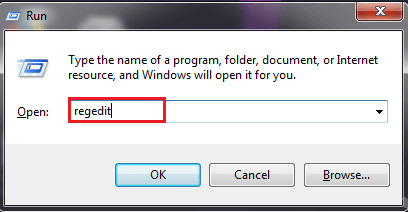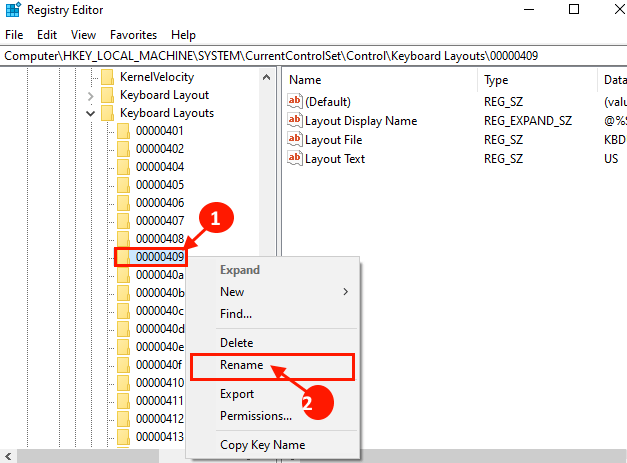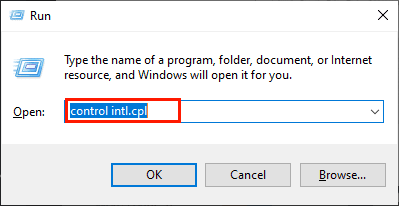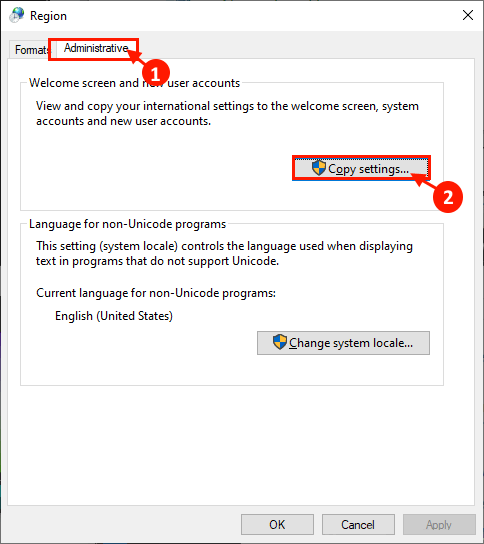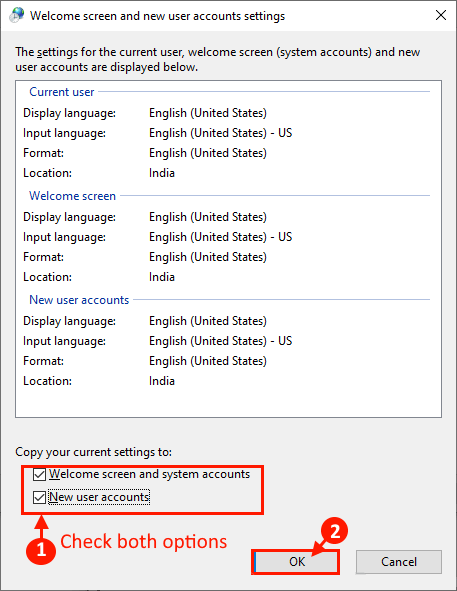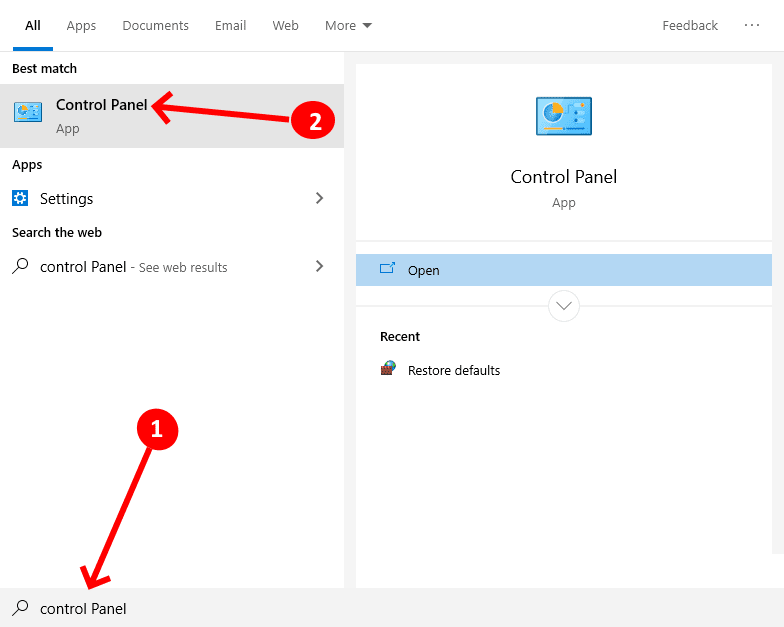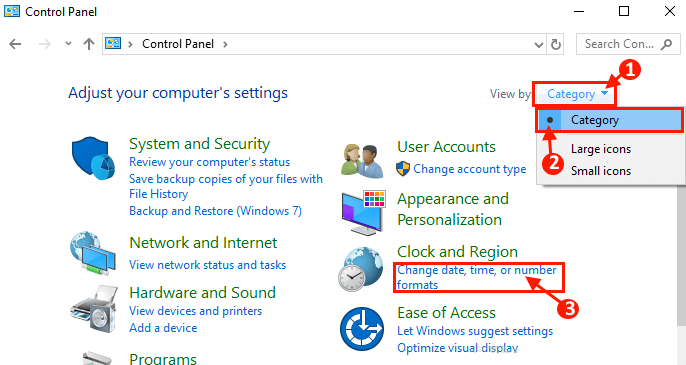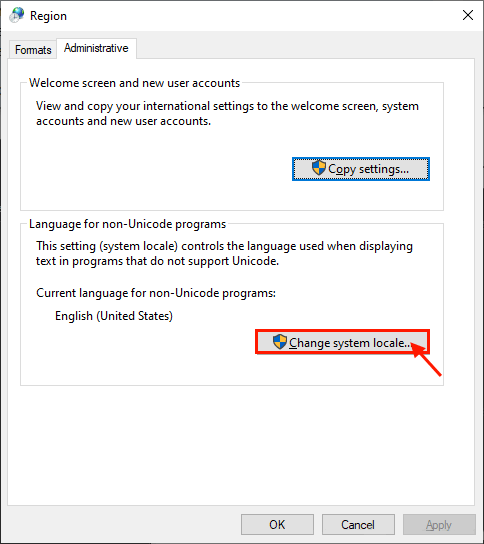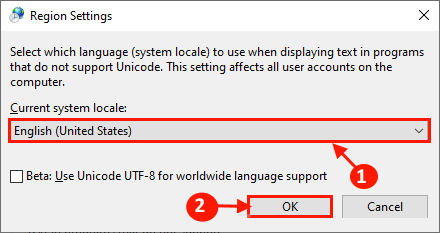수정: Windows는 Windows 10에서 EN-US 키보드 레이아웃을 자동으로 계속 추가합니다.
어떤 사람들은 불평한다 윈도우 10 사용자 포럼에서 컴퓨터의 키보드 레이아웃 EN-US 자동 추가 문제에서. 같은 상황에 있고 문제에 대한 해결책을 찾고 있다면 걱정하지 마십시오. 컴퓨터에 사용 가능한 수정 사항이 있으며 그 후에는 문제를 해결할 수 있습니다.
Fix-1 레지스트리 편집기 수정
컴퓨터에서 레지스트리를 수정하면 컴퓨터의 문제를 해결하는 데 도움이 될 수 있습니다.
1. . 키를 누릅니다. 윈도우 + R 실행 창 달리기. 이제 "를 입력하십시오.regedit를그리고 누르다 엔터 버튼. 레지스트리 편집기 창이 열립니다.
2. 레지스트리 편집기 창에서 이 로그 사이트-
HKEY_LOCAL_MACHINE\SYSTEM\CurrentControlSet\Control\키보드 레이아웃\00000409
이제 "00000409그런 다음이름을 바꾸다키 이름을 다음으로 바꾸려면00000409-아니오".
레지스트리 편집기 창 닫기. 컴퓨터를 다시 시작하고 컴퓨터를 다시 시작한 후 문제가 해결되었는지 확인하십시오.
Fix-2 현재 사용자 설정을 모든 곳으로 복사-
현재 사용자 설정을 복사하면 "시작 화면 및 시스템 계정컴퓨터에서 이 문제를 해결하려면.
1. . 키를 누릅니다. 윈도우 + R 창을 열다 달리기. 이제 "를 입력하십시오.제어 intl.cpl또는 복사하여 붙여넣고 누르십시오. 엔터 버튼. 지역 창이 열립니다.
2. 지역 창에서 "행정. 탭에서 "관리", 옵션에서"시작 화면 및 새 사용자 계정" , 클릭 "설정 복사".
3. 화면에서 "환영하다그리고 새 사용자 계정 창 하단에서 "시작 화면 및 시스템 계정" 그리고 "새 사용자 계정두 옵션 모두에서. "를 클릭하십시오.확인설정을 컴퓨터에 저장하려면.
4. 지역 창으로 돌아가서 “신청" 그리고 "확인변경 사항을 컴퓨터에 저장합니다.
지금 바로 , 컴퓨터를 다시 시작합니다. PC를 다시 시작한 후 Windows가 여전히 PC에 EN-US 키보드 레이아웃을 추가하는지 확인합니다.
수정-3 지역 설정 변경-
컴퓨터에서 지역 설정을 변경하면 컴퓨터에서 이 문제를 해결하는 데 도움이 됩니다.
1. 기존 검색창 클릭 윈도우 아이콘 옆 그리고 "를 입력하세요.제어반그리고 클릭제어반검색 결과 창에서
2. 제어판 창에서 "보기 기준:옵션을 선택하고카테고리. 이제 "날짜, 시간 또는 숫자 형식 변경당신의 컴퓨터에.
3. 지역 창에서 "행정. 탭에서 "관리', 이내에 '비유니코드 소프트웨어의 언어" , 클릭 "시스템 언어 변경 ... ".
4. 창에서”지역 설정" , 클릭 "현재 시스템 언어:원하는 옵션을 선택합니다(예:영어(미국)”). "를 클릭하십시오.확인변경 사항을 컴퓨터에 저장합니다.
변경 사항을 컴퓨터에 적용하려면 컴퓨터를 다시 시작하십시오. 다시 시작한 후 문제가 해결되어야 합니다.